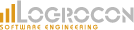
19 мая 2022
Как использовать OpenConnect вместо CiscoAnyConnect
Простой последовательный план первого подключения.
Илья Зверев
Архитектор IT-решений
Илья Зверев
Архитектор IT-решений
Устанавливаем нужный софт
- Chocolatey (если ещё не установили) — https://chocolatey.org/
- Choco install openssl
- Choco install openconnect-gui
Готовим сертификат для использования
- Обычно на вход дают сертификат в формате pfx и пароль к нему. Наша цель — получить сертификат в формате crt и ключ key в формате pem.
- Открываем cmd в папке с pfx файлом.
- Выполняем команду openssl pkcs12 -in [yourfile.pfx] -clcerts -nokeys -out [certificate.crt].
- Вводим пароль нужное количество раз (обычно 1). Сертификат crt получен.
- Выполняем команду openssl pkcs12 -in [yourfile.pfx] -nocerts -out [keyfile-encrypted.key].
- Вводим пароль нужное количество раз (обычно 3 раза, вводите тот же пароль все 3 раза). Мы получили ключ key, но не в том формате, который нам нужен.
- Опционально можем снять пароль с ключа если он достаточно защищен, выполнив команду openssl rsa -in [keyfile-encrypted.key] -out [keyfile-decrypted.key].
- Конвертируем ключ в формат pem командой openssl rsa -in [keyfile-decrypted.key] -outform PEM -out [keyfile-decrypted-pem.key], если ключ расшифровали, или openssl rsa -in [keyfile-encrypted.key] -outform PEM -out [keyfile-encrypted-pem.key].
Настраиваем соединение
- Запускаем OpenConnect-GUI VPN client.
- Жмем на кнопку с шестерёнкой, выбираем опцию New Profile (advanced) и заполняем поля.
- Name — имя соединения (любое). Можно ввести домен, который дали, чтобы не запутаться.
- Gateway — вводим https://vpn.domain.name — доменное имя или ip, который дали вместе с сертификатом и паролем.
- GroupName — пропускаем. Заполнится при необходимости при первом подключении.
- CA Certificate — пропускаем, но если есть crt соответствующий — можно указать.
- OTP Token — пропускаем, если в инструкциях к Cisco не предлагалось опций в настройках.
- VPN protocol — оставляем Cisco AnyConnect по умолчанию.
- Вкладка Local Certificate — указываем crt и key в формате pem из файлов которые подготовлены на предыдущем шаге.
- Остальное можно оставить по умолчанию. Жмем Save.
Первое подключение
- Выбираем профиль из списка, жмем Connect.
- При запросе могут предложить выбрать группу — выбираем соответственно переданной инструкции к VPN.
- При просьбе ввести логин + пароль или только пароль — вводим указанные данные.
- PROFIT!
Вам также может быть интересно